Sayt bo'limlari
Muharrir tanlovi:
- O'yin tezligi
- Galaxy xavf ostida: dunyodagi birinchi Samsung Galaxy S7 tahlili
- Highscreen Zera S smartfonini ko'rib chiqish: narxidan qimmatroq ko'rinadi Mobil qurilma ekrani o'zining texnologiyasi, ruxsati, piksel zichligi, diagonali uzunligi, rang chuqurligi bilan ajralib turadi.
- Samsung Galaxy A5 (2016) smartfoni sharhi: yangilangan dandy
- Xiaomi-da ilovani qanday o'chirish mumkin - Har qanday ilovani o'chirish bo'yicha qo'llanma
- IPhone, iPad-da iOS versiyasini qanday o'zgartirish mumkin
- Tor ramkalar va kuchli protsessorli ZUK Edge smartfonini ko'rib chiqish Lenovo zuk edge texnik xususiyatlari
- Sony Xperia ZR - Texnik xususiyatlari
- Mahalliy foydalanuvchi hisoblari bilan ishlash
- WindowsApps jildiga kiring
Reklama
| iOS mikrodasturini yangilash. IPhone, iPad-da iOS versiyasini qanday o'zgartirish mumkin |
|
IOS mikrodasturini orqaga qaytarish uchun mo'ljallangan dastur allaqachon chiqarilgan. Ushbu ilova RedSn0w deb nomlanadi va uning so'nggi versiyasi Iphone 4S uchun mo'ljallangan. Agar biz iOS 5.0.1-ga ega qurilmalar haqida gapiradigan bo'lsak, unda orqaga qaytarish sizni jailbreak qilish imkonini beradi. Ketma-ketlikAvval RedSn0w-ning so'nggi versiyasini yuklab olishingiz kerak. Shundan so'ng siz iPhone 4s uchun yangi dasturiy ta'minotni yuklab olishingiz kerak bo'ladi. Mikrodasturni istalgan veb-saytdan yuklab olish mumkin. Qurilma DFU rejimiga o'tkazilishi kerak. Dasturni ishga tushirgandan so'ng, siz ushbu rejimda qurilmani taniganligiga ishonch hosil qilishingiz kerak. Endi siz IPSW-ni tanlagan Qo'shimchalar>Evenmore>Restore-ga o'tishingiz kerak. Keyinchalik, sizdan proshivka fayli so'raladi. iPhone 4s mikrodasturi orqaga qaytarilayotganligi sababli, dastur foydalanuvchidan so'nggi proshivka versiyasini so'raydi.
Keyinchalik, foydalanuvchi saqlangan SHSHblobs joylashgan joyni ko'rsatishi kerak. Agar qurilma allaqachon jailbreak qilingan bo'lsa, Cydia allaqachon SHSHblobsga ega. Agar siz ilgari jailbreak qilmagan bo'lsangiz, variantlar ro'yxatidan Local-ni tanlashingiz kerak va keyin saqlangan bloblar bilan jildga o'ting. Biroq, avval Masofaviy opsiyani sinab ko'rish yaxshidir. Bloblarni tekshirishni tugatgandan so'ng, dastur boshqa barcha amallarni foydalanuvchi bilan hech qanday aloqasisiz amalga oshiradi. Birinchidan, yangi proshivkaning buzilgan versiyasi o'rnatiladi va keyin u avvalgi versiyaga qaytariladi. Jarayon muvaffaqiyatli yakunlangandan so'ng, foydalanuvchiga iPhone 4s proshivkasini yangilash mumkinligi haqida xabar beriladi. Endi qurilma dastlabki o'rnatishni va proshivka versiyasini tekshirishni talab qiladi.
Bu orqaga qaytarish jarayonini yakunlaydi. Agar kerak bo'lsa, barcha kerakli ilovalar va xizmatlarni o'rnatishingiz mumkin. Qurilma endi to'liq foydalanishga tayyor. IOS-ning yangi versiyasini yangilaganingizdan so'ng, proshivka sizga yoqmasligini sezishingiz mumkin. Bunday holda, ajoyib echim bor - sizning fikringizcha, dasturiy ta'minotni optimal versiyaga qaytaring. Ya'ni, agar siz, masalan, IOS 10 ga yangilangan bo'lsangiz, quyidagi ko'rsatmalardan foydalanib, IOS 8 ni qurilmangizga osongina o'rnatishingiz mumkin. Qachon iOS-ni orqaga qaytarish kerak?Operatsion tizimning eski versiyasini o'rnatish sabablari quyidagi holatlar bo'lishi mumkin:
Esda tutingki, biron bir qurilmani istalgan versiyaga qaytarish mumkin emas, qaysi qurilmaga proshivka versiyasini qaytarish mumkinligi haqida batafsil ma'lumotni quyidagi veb-saytda ko'rishingiz mumkin - http://appstudio.org/shsh. Barcha ma'lumotlar jadval formatida joylashgan. Qanday qilib iOS-ni Apple qurilmasida ma'lum bir versiyaga qaytarish mumkinJarayonni boshlashdan oldin siz quyidagi narsalarni tayyorlashingiz kerak:
Agar siz yuqoridagi barcha shartlarni bajargan bo'lsangiz, keyingi qadam qurilmaning o'zini orqaga qaytarish jarayoniga tayyorlashdir. Muhim ma'lumotlarni saqlashEsda tutingki, qurilmangizni orqaga qaytarganingizda undagi barcha maʼlumotlar, ilovalar va media fayllar butunlay oʻchirib tashlanadi, shuning uchun ularga gʻamxoʻrlik qilish kerak. Qurilmadan fayllarni o'chirishga imkon beruvchi variant mavjud, u keyinchalik maqolada muhokama qilinadi, ammo u barqaror emas. Quyidagi tarzda yaratilgan zahira nusxasi yordamida kerak bo'lgan hamma narsani saqlashingiz mumkin: Parolni o'chirishYana bir muhim nuqta, agar u qurilmangizda qo'llab-quvvatlansa va yoqilgan bo'lsa, parol va Touch ID-ni o'chirib qo'yishdir.  Mening iPhoneimni toping o'chirib qo'yilmoqdaQurilmaning dasturiy ta'minoti bilan bog'liq har qanday harakatlardan oldin siz "iPhone-ni topish" funksiyasini o'chirib qo'yishingiz kerak, chunki aks holda iTunes sizga hech qanday amallarni bajarishga ruxsat bermaydi:  Mikrodasturni orqaga qaytarishAgar oldingi barcha tayyorgarlik ishlari bajarilgan bo'lsa, unda siz orqaga qaytishni o'zi boshlashingiz mumkin. Qaysi qurilmadan yoki iOS ning qaysi versiyasidan pastga tushirayotganingiz muhim emas.
Ma'lumotlarni yo'qotmasdan orqaga qaytarishUshbu orqaga qaytarish opsiyasi ham mavjud; u qurilmadagi ma'lumotlarni yo'qotmasdan orqaga qaytarish imkonini beradi. Buning uchun "Proshivkani orqaga qaytarish" bo'limining 4-bandida "Qayta tiklash" tugmachasini va "Yangilash" tugmasini bosishingiz kerak. Boshqa barcha qadamlar butunlay bir xil. E'tiborga olish kerak bo'lgan yagona narsa shundaki, to'liq tiklashni amalga oshirish, ya'ni tizimni qayta o'rnatish va uni noldan o'rnatish xavfsizroqdir, chunki oldingi versiyadagi har qanday elementlarning qolishi ehtimoli ancha past. Video darslik: iOS versiyasini qanday yangilash mumkinUchinchi tomonning orqaga qaytarish dasturlariAgar biron sababga ko'ra iTunes usuli sizga mos kelmasa, siz RedSnow uchinchi tomon dasturidan foydalanishingiz mumkin. U Windows va Mac OS uchun ishlab chiqaruvchining rasmiy veb-saytida bepul tarqatiladi - http://redsnow.ru.
Shaxsiy ilovalarni orqaga qaytarish mumkinmi?Agar tizimingizni orqaga qaytarishning maqsadi ilovalarning eski versiyalarini o'rnatish bo'lsa, unda siz buni qilmasligingiz kerak, chunki yaxshiroq variant bor - maxsus App Admin dasturidan foydalaning. Siz uni to'g'ridan-to'g'ri App Store'dan bepul yuklab olishingiz mumkin. Ushbu ilova tufayli siz telefoningizga o'rnatilgan ilovalarning barcha mavjud versiyalarini ko'rishingiz va ularga qaytishingiz mumkin. Dasturdan foydalanish uchun faqat orqaga qaytariladigan ilovalarni tanlang va tanlangan ilovani orqaga qaytarmoqchi bo'lgan noyob versiya raqamini kiriting. Shunday qilib, dasturiy ta'minotning eski versiyasini o'rnatish barcha Apple qurilmalarida mumkin, ammo siz biron bir versiyaga qaytolmaysiz, faqat SHSH imzosi bo'lganlar uchun. Jarayon rasmiy iTunes ilovasi yoki uchinchi tomon dasturlari orqali amalga oshirilishi mumkin. Asosiysi, dasturiy ta'minotning to'g'ri versiyasini yuklab olish va u to'liq tugamaguncha yangilash jarayonini to'xtatmaslikdir. Hacker MusclNerd - Dev Team RedSn0w 0.9.11b1 yangilanishini chiqardi, uning asosiy xususiyati iPhone 4S, iPad 2 yoki yangi iPad (IPad 3) da proshivka versiyasini pasaytirish imkoniyatidir. Mikrodasturni iOS 5.0.1 ga pasaytirish sizga iPhone 4S yoki iPad 2 da bog'lanmagan jailbreakni olish imkonini beradi. Bilan aloqada Muhim: Ushbu usul iPhone modem versiyasini yangilaydi (yangilaydi). Buning uchun foydalanmang, aks holda siz qulfni ochishdan mahrum bo'lishingiz mumkin. Eslatma: Mikrodasturni yangilash uchun siz IOS 5.0.1 uchun saqlangan bo'lishingiz kerak, mahalliy dastur va boshqalar yordamida yoki Cydia-da saqlangan bo'lishingiz kerak. 1
. .
Bu bir nechta qiziqarli xususiyatlar va yaxshilanishlarni o'z ichiga oladi. Agar siz iOS 10 beta-ni o'rnatgan bo'lsangiz - sinov uchun va hozirda iOS 9.3.2 yoki eng so'nggi versiyasiga qaytishga qaror qilgan bo'lsangiz. iOS 10 beta-versiyasidan iOS 9.3.2-ga pasaytirish, Apple’ning iOS’ning oldingi versiyalariga qaytish mumkin emasligi haqidagi ogohlantirishlariga qaramay, ancha oson. Agar siz tasodifan iPhone, iPad yoki iPod Touch-ni iOS 10-ga yangilagan bo'lsangiz, yaxshi xabar shundaki, siz qurilmangiz iOS-ni iOS 9.3.2-ga o'zgartirishingiz mumkin, chunki Apple hali ham iOS 9.3.2 proshivka fayliga imzo chekmoqda. Biroq, siz shoshilishingiz kerak, chunki Apple istalgan vaqtda iOS 9.3.2 ga imzo chekishni to'xtatishi mumkin. Muhim nuqtalar
iOS imzolash holatini tekshiringMikrodastur fayli hali ham imzolanganligini bilish uchun ushbu saytni tekshiring. Yashil tasdiq belgilari Apple proshivka fayliga hali ham imzo chekayotganini bildiradi va siz iOS 10 dan iOS 9.3.2 ga yangilashingiz mumkin. iOS 10 proshivkasini iOS 9.3.2 ga qanday o'zgartirish mumkinAgar Apple hali ham iOS 9.3.2 ga imzo chekayotgan bo‘lsa, iOS 10 dan iOS 9.3.2 ga o‘tish uchun quyidagi ko‘rsatmalarga amal qiling:
Muhim eslatma: Ushbu qadam yordamida biz iOS 10 proshivkasini iOS 9.3.2 ga muvaffaqiyatli tushirdik, lekin agar hamma narsa ko'rsatmalarga muvofiq bo'lishini istasangiz, tiklash usulidan foydalanishingiz kerak (tugma). iPhone-ni tiklash), ammo bu ko'proq vaqt oladi. Agar siz usuldan foydalansangiz iPhone-ni tiklash, keyin barcha ma'lumotlar qurilmangizdan o'chib ketadi, shuning uchun zaxira nusxasini yaratishni unutmang. Uning imkoniyatlarini o'rganib chiqib, nihoyat iPhone 4 ni yangi iOS 6 ga yangilashga qaror qildim. Yaxshiyamki, mening qurilmam shoshilinch zarurat tug'ilganda mumkin bo'lgan yangilanish (proshivkani pasaytirish) uchun barcha parametrlarga javob berdi. Bilan aloqada Men jailbreakning faol foydalanuvchisi bo'lganim uchun, tabiiyki, mening qurilmamda iOS 4.3.4 dan iOS 5.1.1 gacha bo'lgan Cydia-da saqlangan SHSH blob raqamli sertifikatlari bor edi, bu yetarlicha edi. Xavfsiz o'ynashga qaror qilib, saqlangan SHSH va RedSn0w 0.9.14b2 yordam dasturidan foydalangan holda iPhone 4 uchun maxsus iOS 5.1.1 proshivkasini yaratdim. . Oldinga qarab, men bu proshivka oxir-oqibat foydali emasligini aytaman.
Men tez-tez kompyuterda vaqt o'tkazganim uchun, bog'langan jailbreak holati menga juda mos keldi. Men qurilmamni osongina jailbreak qildim va sevimli o'rnatishimni davom ettirdim. Tweaklarni o'rnatayotganda, men uni endi ahamiyatsiz deb hisoblagan holda ham ochmadim. Afsuski, men o'rnatgan jailbreak tweaklarining aksariyati hali ham iOS 6-ni qo'llab-quvvatlamaydi. iOS 6 o'zining xaritalari, funktsiyalari va boshqalar bilan ekanligini tushunishim uchun hatto besh daqiqa vaqtim ketdi. Men iOS qurilmalaridan ko'p yillar davomida foydalanishga o'rganib qolgan kerakli o'zgarishlar to'plamisiz qiziqmayman.
Shunday qilib, men sizning e'tiboringizga iOS mikrodasturini yangilash bo'yicha ko'rsatmalarni keltiraman. Shuni ta'kidlash kerakki, ilova RedSn0w 0.9.15b1 iPhone 4, iPhone 3GS va iPod touch 4G kabi A4 va undan oldingi protsessorlar bilan ishlaydigan iOS qurilmalarini orqaga qaytarish imkonini beradi. Siz istalgan iOS mikrodasturiga, shu jumladan iOS 5.1.1 ga qaytishingiz va keyin uni qabul qilishingiz mumkin, agar sizda tegishli SHSH blob raqamli sertifikatlari saqlangan bo'lsa. SHSH sertifikatlari va ularni qanday saqlash haqida ko'proq bilib olishingiz mumkin. iPhone 5, iPhone 4S, iPad 2, iPad 3 va iPod Touch 5G egalari uchun bu usul iOS versiyasini pasaytirishga yordam bermaydi. Umid qilamizki, ushbu qurilmalar uchun yechim imkon qadar tezroq paydo bo'ladi. Istisno, iOS 4.x va iOS 5.x versiyalaridan SHSHni saqlagan iPad 2 planshetlari.
5. IPSW proshivka fayli Redsnow tomonidan qayta ishlanganidan so'ng, sizdan modem proshivka versiyasini (asosiy tarmoqli) saqlash so'raladi. Agar qurilmangizda Ultrasn0w yoki Turbo SIM yordamida qulfdan chiqariladigan modem versiyasi bo'lsa, uni shu bosqichda saqlashingiz mumkin.
7. Qayta tiklash jarayoni boshlanadi. Biroq, agar siz xato xabarini olsangiz Mos kelmaydigan APTicketni tiklab bo‘lmadi, Xavotir olmang, shunchaki ushbu ko'rsatmalarning 2 va 3-bosqichlarini takrorlang. Ana xolos! ITunes-dan foydalanishni talab qilmaydigan proshivkani qayta tiklashdan yaxshiroq nima bo'lishi mumkin.
IOS 6 uchun mavjud bog'langan jailbreak haqida nima deb o'ylaysiz? |
Yangi
- Galaxy xavf ostida: dunyodagi birinchi Samsung Galaxy S7 tahlili
- Highscreen Zera S smartfonini ko'rib chiqish: narxidan qimmatroq ko'rinadi Mobil qurilma ekrani o'zining texnologiyasi, ruxsati, piksel zichligi, diagonali uzunligi, rang chuqurligi bilan ajralib turadi.
- Samsung Galaxy A5 (2016) smartfoni sharhi: yangilangan dandy
- Xiaomi-da ilovani qanday o'chirish mumkin - Har qanday ilovani o'chirish bo'yicha qo'llanma
- IPhone, iPad-da iOS versiyasini qanday o'zgartirish mumkin
- Tor ramkalar va kuchli protsessorli ZUK Edge smartfonini ko'rib chiqish Lenovo zuk edge texnik xususiyatlari
- Sony Xperia ZR - Texnik xususiyatlari
- Mahalliy foydalanuvchi hisoblari bilan ishlash
- WindowsApps jildiga kiring
- Windows 8-ni flesh-diskdan BIOS orqali qayta o'rnatish



 5
. Mikrodasturni tekshirgandan so'ng, saqlangan SHSH raqamli sertifikatlarining joylashishini ko'rsatishingiz kerak. Agar sizning qurilmangiz ilgari jailbreak qilingan bo'lsa, siz Remote (Cydia serverlaridan SHSH-ni yuklab olish uchun masofaviy variant) dan foydalanishingiz mumkin. Agar siz ilgari hech qachon jailbreak ishlatmagan bo'lsangiz, lekin TinyUmbrella vositasi yordamida SHSH-ni saqlagan bo'lsangiz, "Mahalliy" ni bosing va kompyuteringizda SHSH fayllarining joylashishini belgilang. Masofaviy opsiyadan boshlashni tavsiya qilamiz.
5
. Mikrodasturni tekshirgandan so'ng, saqlangan SHSH raqamli sertifikatlarining joylashishini ko'rsatishingiz kerak. Agar sizning qurilmangiz ilgari jailbreak qilingan bo'lsa, siz Remote (Cydia serverlaridan SHSH-ni yuklab olish uchun masofaviy variant) dan foydalanishingiz mumkin. Agar siz ilgari hech qachon jailbreak ishlatmagan bo'lsangiz, lekin TinyUmbrella vositasi yordamida SHSH-ni saqlagan bo'lsangiz, "Mahalliy" ni bosing va kompyuteringizda SHSH fayllarining joylashishini belgilang. Masofaviy opsiyadan boshlashni tavsiya qilamiz. 6
. SHSHni tekshirgandan so'ng, RedSn0w jarayonini tomosha qiling. RedSn0w avval jailbroken IOS 5.1.1 ni o'rnatadi va keyin uni IOS 5.0.1 ga tushiradi.
6
. SHSHni tekshirgandan so'ng, RedSn0w jarayonini tomosha qiling. RedSn0w avval jailbroken IOS 5.1.1 ni o'rnatadi va keyin uni IOS 5.0.1 ga tushiradi. 

 6.
Saqlangan SHSH sertifikatlarining joylashuvini belgilang. Agar sertifikatlaringiz kompyuteringizda saqlangan bo'lsa, "Mahalliy" ni, agar Cydia'da bo'lsa, "Remote" ni bosing va ular Cydia'dan yuklab olinadi.
6.
Saqlangan SHSH sertifikatlarining joylashuvini belgilang. Agar sertifikatlaringiz kompyuteringizda saqlangan bo'lsa, "Mahalliy" ni, agar Cydia'da bo'lsa, "Remote" ni bosing va ular Cydia'dan yuklab olinadi.